Udržování přehledu s Copilot
Udržujte si přehled o své práci tím, že požádáte Copilota, aby vám pomohl připravit se na schůzky a zachytit e-maily, které vyžadují vaši pozornost. Můžete použít předdefinované výzvy nebo klást otázky v přirozeném jazyce. Tento článek popisuje některé z předdefinovaných zadání, která můžete použít k udržování přehledu v Copilotu. Další informace o chatování s Copilotem v přirozeném jazyce.
Příprava se na nadcházející prodejní schůzky
Pokud máte v kalendáři Outlook naplánované schůzky na příštích sedm dní, Copilot vám může pomoci se na ně připravit.
Poznámka:
V současné době je příprava na schůzku k dispozici pouze pro příležitosti.
Vyberte Udržovat si přehled>Připravit se na prodejní schůzky.
Copilot uvádí seznam schůzek naplánovaných na aktuální den a následujících sedm dní ze záznamů, ke kterým máte přístup. Zde uvedené schůzky mají externího účastníka, jehož e-mailová adresa je propojena s kontaktem v Dynamics 365 a tato e-mailová adresa musí být přidružena k příležitosti.
Poznámka:
- Copilot používá váš Outlook ke shromažďování dat z vašich prodejních kontaktů (externích) a zobrazuje nadcházející schůzky a plány. Pokud jste Copilotovi neposkytli přístup k používání vašeho Outlooku, zobrazí se výzva s žádostí o tento přístup. Udělte přístup.
- Pokud nechcete, aby Copilot přistupoval k vašemu kalendáři Outlooku, vyberte ikonu informací v části schůzky a vyberte Změnit předvolby. V dialogovém okně Odpojit Copilota a Outlook? vyberte Odpojit.
Ze seznamu prodejních schůzek umístěte ukazatel myši na schůzku, na kterou se chcete připravit, a vyberte Připravit.
Zobrazí se seznam poznatků ze schůzky. První bod poznatků ze schůzky vždy zobrazuje krátké shrnutí příležitosti.
Vyberte Zdroj odpovídající náhledu pro zobrazení záznamu, ze kterého je náhled vytvořen.
Poznatky jsou generovány na základě následujících kritérií pro příležitost:- Poznámky přidané na časovou osu.
- Všechny otevřené úkoly.
- Všechny související otevřené příležitosti a případy souvisejícího účtu.
(Volitelné) Chcete-li zobrazit schůzku v Outlooku, vyberte Otevřít schůzku. 15 minut před začátkem se změní možnost připojit se ke schůzce týmů. Výběrem této možnosti se můžete ke schůzce připojit přímo.
Zobrazit nezodpovězené e-maily
Copilot vám může pomoci zajistit, že vám neuniknou důležité e-maily tím, že vám připomene zprávy, na které je třeba odpovědět.
Vyberte ikonu jiskry (
 ) a vyberte Buďte o krok napřed>Zobrazit e-maily, které vyžadují pokračování.
) a vyberte Buďte o krok napřed>Zobrazit e-maily, které vyžadují pokračování.- Pokud máte otevřený záznam, Copilot zobrazí seznam nezodpovězených e-mailů souvisejících s daným záznamem.
- Pokud jste v zobrazení mřížky, Copilot uvádí e-maily bez odpovědi.
Aby byly e-maily zařazeny do seznamu, musí splňovat následující kritéria:
- Jsou ve vaší poštovní schránce, bez odpovědi, posledních tři až sedm dní. E-maily, které jsou bez odpovědi déle než sedm dní, ze seznamu vypadnou.
- Obsahuje záměr nákupu, otázku, dotaz nebo položku akce.
- Mají pole Týká se jako potenciálního zákazníka nebo příležitost.
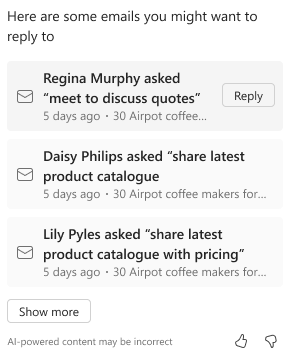
Viz také
Váš názor
Připravujeme: V průběhu roku 2024 budeme postupně vyřazovat problémy z GitHub coby mechanismus zpětné vazby pro obsah a nahrazovat ho novým systémem zpětné vazby. Další informace naleznete v tématu: https://aka.ms/ContentUserFeedback.
Odeslat a zobrazit názory pro